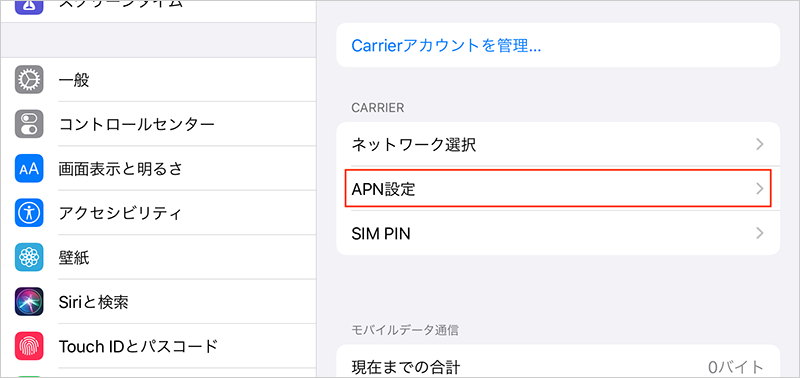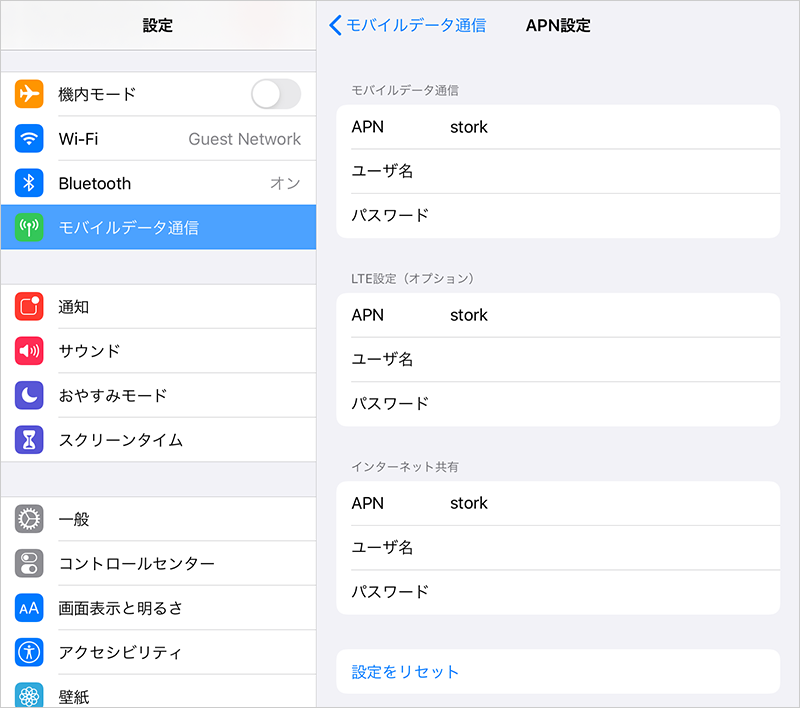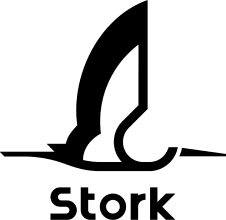SET UP GUIDE FOR iPad
eSIM のインストール方法
ここでは第7世代 iPad (iOS 13) での設定方法を解説します。iOSのバージョンや機種によって使われるテキストなどが多少異なる場合があります。
01
設定アプリのモバイルデータ通信から「新規プランを追加」をタップ
安定したWiFiに接続されていることをご確認ください。
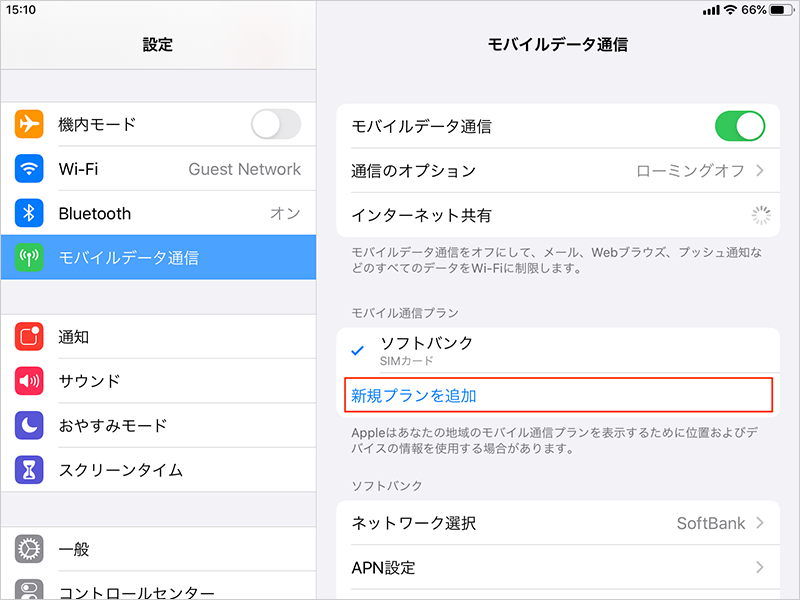
02
通信事業者のリストの最後にある「その他…」を選択
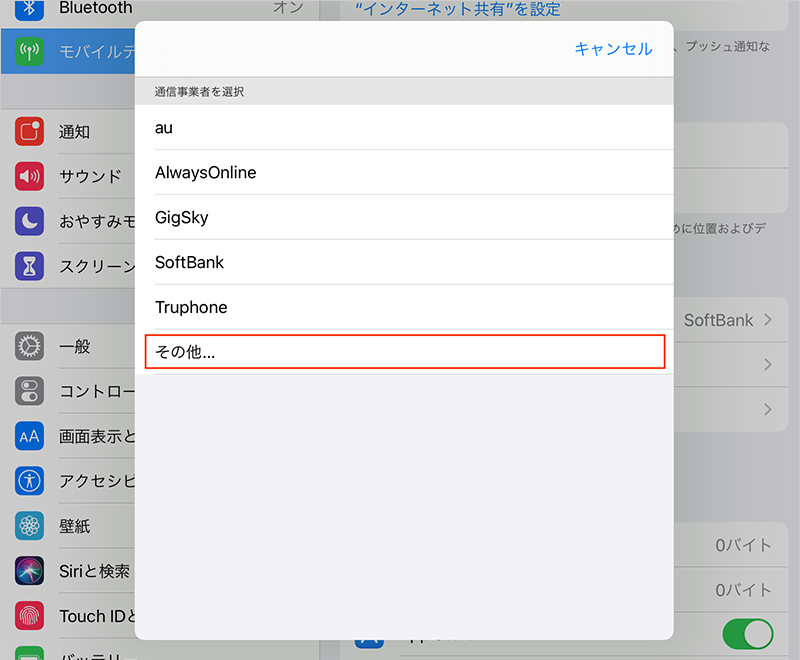
03
QR コードを読み取る
* インターネットが必要です
もし端末が一台しかなくQRコードをスキャンできない場合は、SM-DP+ アドレスとアクティベーションコードを手動で入力してください。
これらの情報はQRコードと合わせてメールでお送りします。
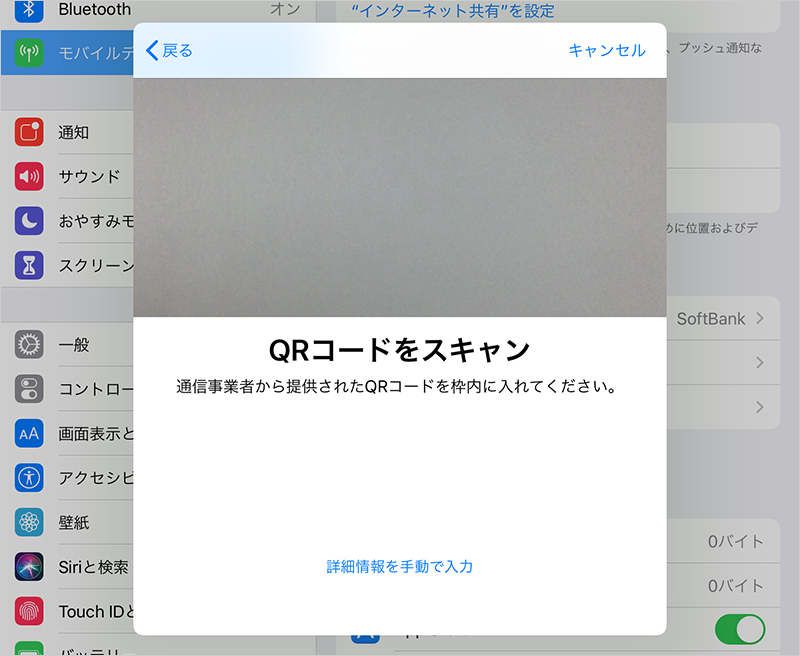
04
「モバイル通信プランを追加」をタップ
タップ後はキャンセルやQRコードの再利用はできません。
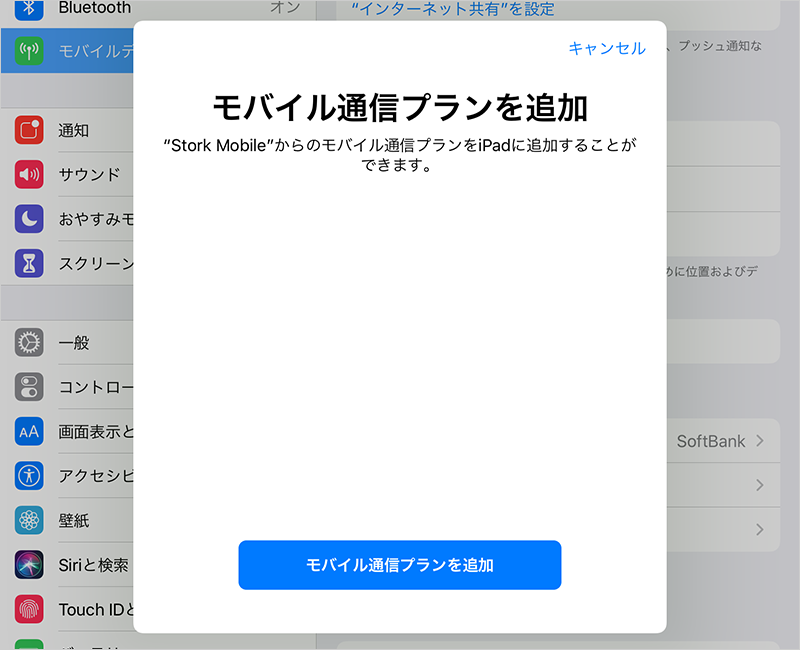
05
モバイル通信プランに追加されていることを確認
iPadのOSによっては名称がStork Mobileから有効やCarrierに自動的に変更されてしまいますが、機能に影響はありません。
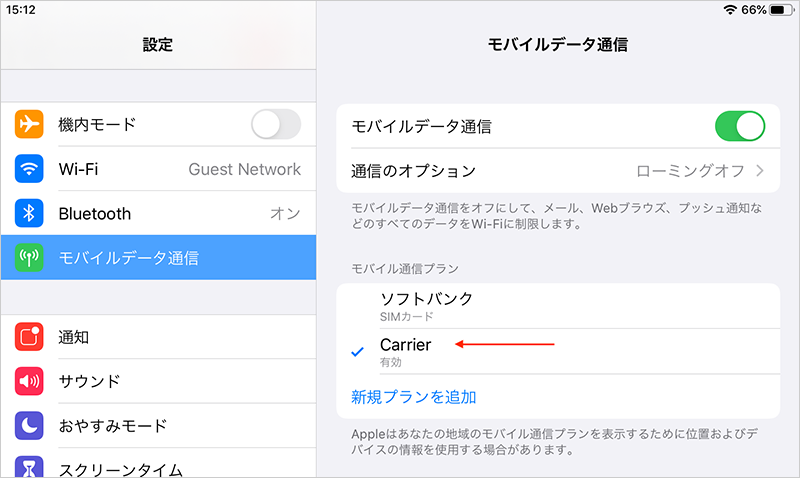
06
キャリア設定アップデートのダイアログで「アップデート」を選択
これによりインターネット共有を使う際に必要なAPN(アクセスポイント名)の設定を自動で行うことができます。
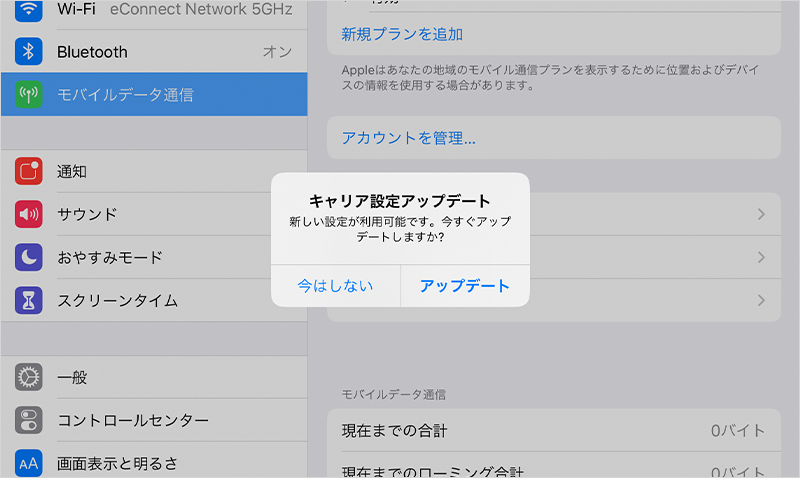
eSIMをデータ通信に使う
旅行先に到着したら、次の手順にしたがって設定してください。
通信のオプションでデータローミングをオンに設定し、モバイル通信プランから追加されたeSIMが選択してください。
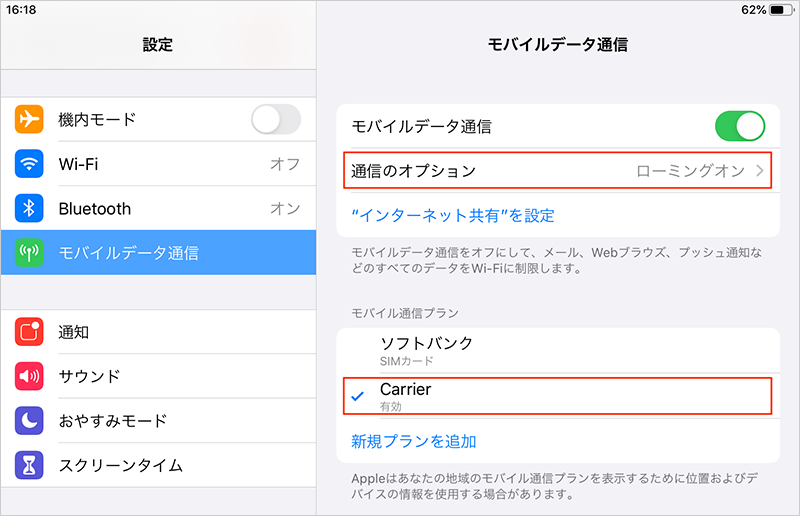
任意
インターネット共有利用の場合はAPNを設定
キャリア設定アップデート(上記ステップ06)を行っていない端末でインターネット共有を使う場合は、「モバイルデータ通信ネットワーク」をタップし、4つのAPNフィールド(モバイルデータ通信、LTE設定、MMS、インターネット共有)に「stork」を入力してください。